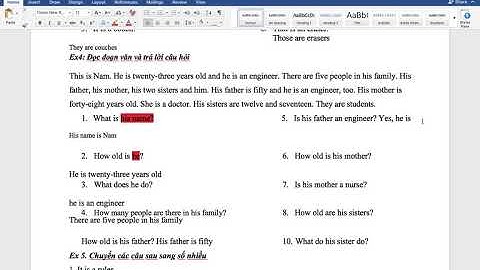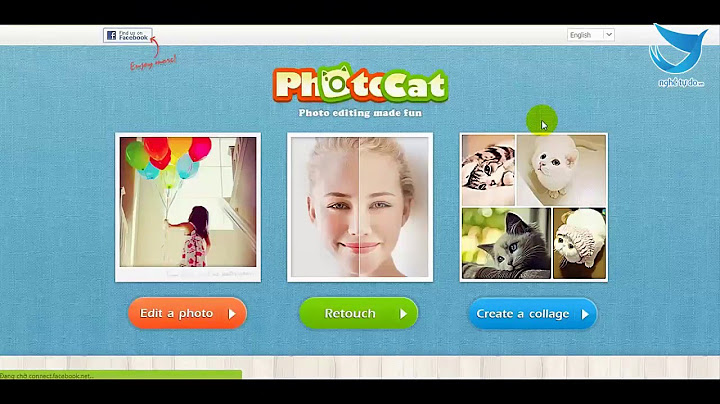Bạn đang gặp tình trạng không chụp được màn hình Samsung, điều này khiến bạn lo lắng và chưa biết cách khắc phục như thế nào? Vậy thì hãy tham khảo bài viết này Chợ Tốt sẽ giúp bạn tìm hiểu nguyên nhân và cách sửa lỗi hiệu quả khi không chụp ảnh màn hình điện thoại Samsung được. Show
Nguyên nhân vì sao không chụp được màn hình SamsungTình trạng lỗi không thể thao tác chụp ảnh màn hình điện thoại Samsung được có thể xảy ra do nhiều nguyên nhân khác nhau như:
 Cách sửa lỗi không chụp được màn hình Samsung đơn giản, hiệu quảKhi không chụp được ảnh màn hình điện thoại Samsung khiến bạn gặp một số bất tiện không mong muốn. Vậy thì lúc này bạn có thể áp dụng một số giải pháp sửa lỗi không chụp được màn hình Samsung cũng như các dòng điện thoại Android khác hiệu quả dưới đây. Thực hiện thao tác chụp màn hình đúng cáchNếu thấy điện thoại Samsung không chụp ảnh màn hình được, thì việc đầu tiên bạn cần kiểm tra lại xem thao tác chụp màn hình của mình đã đúng hay chưa. Đối với điện thoại Samsung để chụp ảnh màn hình bạn cần bấm giữ đồng thời khoảng vài giây cả nút nguồn + nút giảm âm lượng. Nếu cách đó không hiệu quả thì bạn hãy thử bấm đồng thời cả nút nguồn + nút âm lượng giảm rồi thả nhanh, chứ không cần giữ lâu vài giây. Ngoài ra, một số điện thoại Samsung của bạn có hỗ trợ chụp ảnh màn hình trong phần cài đặt nhanh. Đối với điện thoại Samsung chạy hệ điều hành Android 11 bạn sẽ thấy biểu tượng ảnh chụp màn hình ngay trên màn hình ứng dụng gần đây. Tuy nhiên, bạn cần đảm bảo sử dụng điều hướng bằng 3 nút hoặc cử chỉ để xuất hiện nút chụp ảnh màn hình. Bạn chỉ cần vào Cài đặt rồi tìm chọn phần Điều hướng để thiết lập là được.  Khởi động lại điện thoại SamsungKhi điện thoại Samsung hoạt động trong thời gian dài có thể sẽ khiến máy bị quá tải, dẫn đến lỗi phần mềm gây ra tình trạng không chụp được ảnh màn hình. Trường hợp này bạn nên thực hiện tắt nguồn điện thoại khoảng vài phút rồi khởi động lại. Như vậy sẽ giúp máy chạy mượt hơn và khắc phục được các lỗi phần mềm đơn giản. Kiểm tra bộ nhớ và xóa bớt dữ liệu không cần thiếtMột nguyên nhân phổ biến có thể khiến điện thoại Samsung không chụp được màn hình là do dung lượng máy bị đầy. Cách đơn giản nhất để khắc phục tình trạng này là tăng không gian lưu trữ bộ nhớ trên máy. Bạn chỉ cần xóa bớt các hình ảnh, video, ứng dụng, các tệp không cần thiết trên điện thoại để giải phóng dung lượng bộ nhớ. Để kiểm tra tình trạng bộ nhớ trên điện thoại Samsung bạn hãy vào Cài đặt => Bộ nhớ. Sau đó hãy kiểm tra và xóa bớt những file không cần thiết đang chiếm dung lượng điện thoại là được. Tắt chế độ ẩn danh trên trình duyệt di độngNếu bạn đang dùng Google Chrome bằng chế độ ẩn danh trên điện thoại Samsung thì sẽ bị chặn tính năng chụp ảnh màn hình. Vậy nên, thay vì dùng chế độ ẩn danh bạn hãy mở trang web ở chế độ bình thường. Hoặc bạn cũng có thể chuyển sang sử dụng trình duyệt khác như Firefox,… để thuận tiện hơn trong việc sử dụng và chụp ảnh màn hình. Bật tính năng lưu trữ phương tiệnNếu điện thoại Samsung bị vô hiệu hóa tính năng lưu trữ phương tiện thì cũng có thể gây ra lỗi không chụp được màn hình. Cách khắc phục tình trạng này như sau: Mở Cài đặt => Ứng dụng => Tất cả ứng dụng => chọn vào biểu tượng 3 dấu chấm ở trên cùng bên phải màn hình => chọn Hiển thị ứng dụng hệ thống => chọn vào biểu tượng Sắp xếp và bật chuyển đổi cho Hiển thị ứng dụng hệ thống => tìm Bộ nhớ phương tiện và chọn vào bật (nếu có). Sử dụng chế độ an toàn cho điện thoại SamsungBạn nên cài đặt chế độ an toàn cho điện thoại Samsung của mình. Tiện ích này sẽ giúp hệ thống tự động tắt tất cả các ứng dụng của bên thứ ba. Từ đó có thể giúp bạn dễ dàng nhận diện được đâu là ứng dụng của bên thứ ba đang bị lỗi hoặc gây ra xung đột cho máy. Cách để cài đặt chế độ an toàn cho điện thoại như sau: Bạn bấm giữ vào nút nguồn đến khi menu nguồn xuất hiện. Sau đó bấm giữ vào tùy chọn Tắt nguồn, rồi chọn Chế độ an toàn. Lúc này điện thoại sẽ được khởi động lại ở chế độ an toàn, bạn có thể dễ dàng nhận thấy nhãn Chế độ an toàn ở dưới cùng. Tiếp theo bạn thực hiện chụp ảnh màn hình, khi đó sẽ phát hiện được ứng dụng nào của bên thứ ba đang làm ảnh hưởng đến tác vụ chụp màn hình. Cuối cùng bạn thực hiện khởi động lại điện thoại một lần nữa để thoát khỏi chế độ an toàn, rồi vào cài đặt gỡ ứng dụng liên quan đến bảo mật làm ảnh hưởng việc chụp ảnh màn hình. Đặt lại các cài đặt ứng dụng trên điện thoại SamsungBạn có thể thực hiện đặt lại các cài đặt ứng dụng trên điện thoại Samsung của mình để khắc phục lỗi không chụp được ảnh màn hình. Bạn cần đến phần Cài đặt => chọn Hệ thống/Quản lý chung => chọn Đặt lại => chọn Đặt lại tất cả cài đặt/Đặt lại tùy chọn ứng dụng. Tiếp theo bạn cần thiết lập lại các tùy chọn ứng dụng như: Quyền, mật khẩu wifi, thiết bị được ghép nối,… bằng cách thủ công. Đóng và xóa các ứng dụng đang mở trên máy SamsungBạn cũng có thể sửa lỗi không chụp được màn hình Samsung bằng cách đóng và xóa tất cả các ứng dụng đang mở trên điện thoại. Cách thực hiện đơn giản như sau: Mở màn hình ứng dụng gần đây và chọn vào nút đóng tất cả là được. Hoặc bạn cũng có thể thao tác vuốt lên trên các ứng dụng để đóng chúng. Sau đó bạn hãy thử lại thao tác chụp ảnh màn hình.  Khôi phục cài đặt gốc cho máy SamsungTrường hợp bạn đã thử các cách sửa lỗi không chụp được ảnh màn hình Samsung phía trên nhưng không được thì có thể điện thoại đang bị xung đột phần mềm. Lúc này cách tốt nhất để giải quyết là khôi phục cài đặt gốc cho điện thoại bằng cách: Vào Cài đặt => chọn quản lý chung => chọn Đặt lại => chọn Khôi phục cài đặt gốc => chọn xóa các cài đặt. Lưu ý: Trước khi thực hiện khôi phục cài đặt gốc cho điện thoại Samsung thì bạn nên sao lưu các dữ liệu quan trọng ở nơi an toàn. Bởi vì quá trình khôi phục cài đặt gốc sẽ xóa đi toàn bộ dữ liệu trên máy để trả điện thoại về trạng thái ban đầu. Mang điện thoại Samsung không chụp ảnh màn hình được đến trung tâm sửa chữa uy tínNếu bạn đã thực hiện hết các cách sửa lỗi phía trên nhưng vẫn chưa chụp ảnh màn hình trên điện thoại Samsung của mình được, thì có thể máy của bạn đã bị hỏng nút nguồn hoặc nút nhỏ âm lượng. Lúc này bạn nên mang điện thoại đến trung tâm sửa chữa uy tín để được kiểm tra và sửa lỗi hoặc thay mới linh kiện phù hợp và đảm bảo chất lượng. Kết bàiQua bài viết này Chợ Tốt hy vọng sẽ giúp bạn có thêm thông tin hữu dụng để khắc phục lỗi không chụp được màn hình Samsung hiệu quả. Nếu thấy bài chia sẻ này hữu ích thì bạn hãy để lại phản hồi hoặc chia sẻ cho nhiều người cùng biết nhé! Ngoài ra, khi có nhu cầu tìm hiểu thông tin hay mua bán điện thoại Samsung chính hãng, chất lượng, giá rẻ thì bạn hãy truy cập ngay Chợ Tốt để so sánh nhiều tin đăng và lựa chọn được sản phẩm ưng ý nhất. |